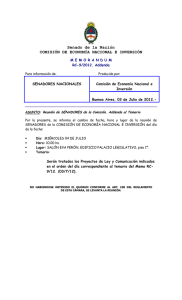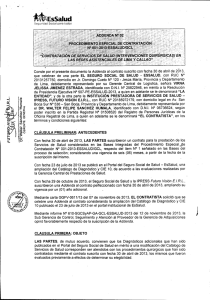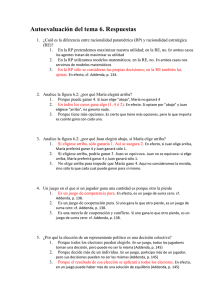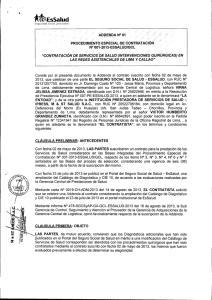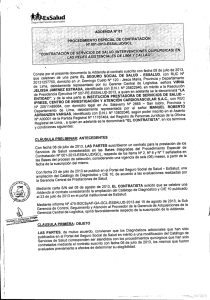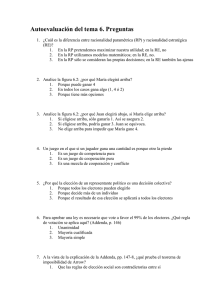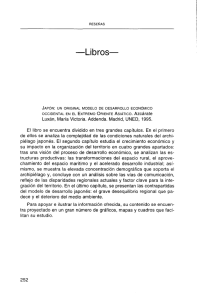guía de implementación addenda bimbo
Anuncio
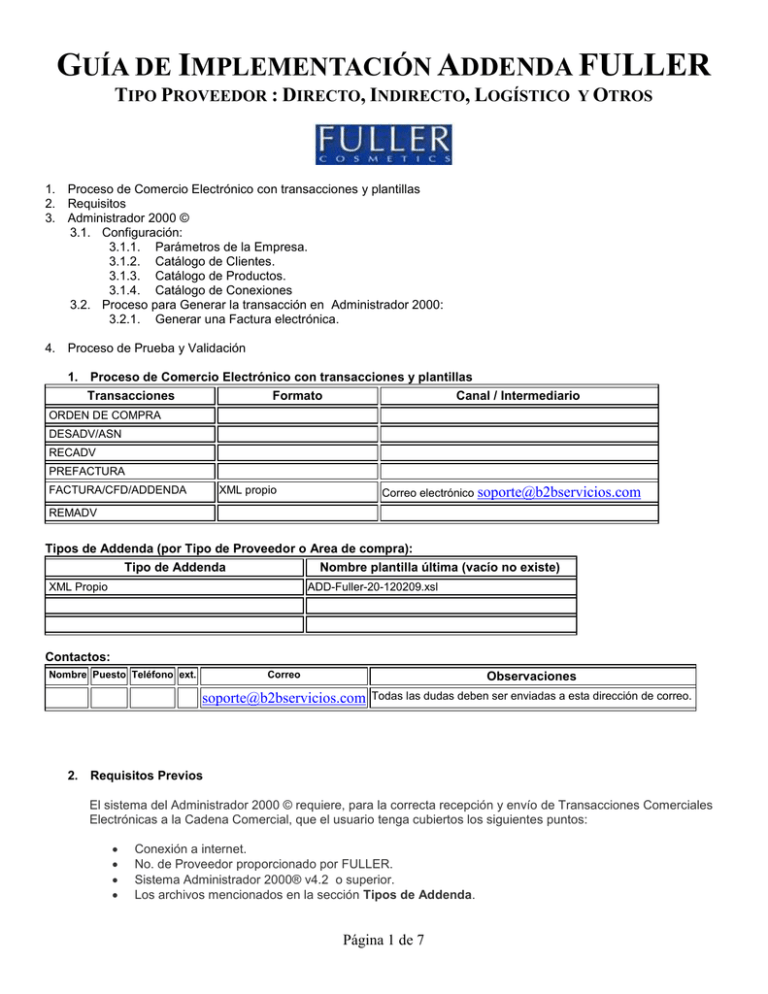
GUÍA DE IMPLEMENTACIÓN ADDENDA FULLER TIPO PROVEEDOR : DIRECTO, INDIRECTO, LOGÍSTICO Y OTROS 1. Proceso de Comercio Electrónico con transacciones y plantillas 2. Requisitos 3. Administrador 2000 © 3.1. Configuración: 3.1.1. Parámetros de la Empresa. 3.1.2. Catálogo de Clientes. 3.1.3. Catálogo de Productos. 3.1.4. Catálogo de Conexiones 3.2. Proceso para Generar la transacción en Administrador 2000: 3.2.1. Generar una Factura electrónica. 4. Proceso de Prueba y Validación 1. Proceso de Comercio Electrónico con transacciones y plantillas Transacciones Formato Canal / Intermediario ORDEN DE COMPRA DESADV/ASN RECADV PREFACTURA FACTURA/CFD/ADDENDA XML propio Correo electrónico [email protected] REMADV Tipos de Addenda (por Tipo de Proveedor o Area de compra): Tipo de Addenda Nombre plantilla última (vacío no existe) XML Propio ADD-Fuller-20-120209.xsl Contactos: Nombre Puesto Teléfono ext. Correo Observaciones [email protected] Todas las dudas deben ser enviadas a esta dirección de correo. 2. Requisitos Previos El sistema del Administrador 2000 © requiere, para la correcta recepción y envío de Transacciones Comerciales Electrónicas a la Cadena Comercial, que el usuario tenga cubiertos los siguientes puntos: Conexión a internet. No. de Proveedor proporcionado por FULLER. Sistema Administrador 2000® v4.2 o superior. Los archivos mencionados en la sección Tipos de Addenda. Página 1 de 7 3. Administrador 2000 © 3.1 Configuración del Administrador 2000 © 3.1.1 Parámetros de la Empresa. Son requeridos para la addenda los siguientes datos del Proveedor: Nombre Dirección de correo del contacto por parte del proveedor para con Fuller. RFC del Proveedor. Teléfono del Proveedor Estos datos se capturan en Parámetros de la Empresa, el Nombre y RFC dentro de la pestaña “Generales” en los campos con el mismo nombre, la Dirección de correo del contacto y el Teléfono se capturan dentro de la pestaña “Domicilio” sub pestaña “Empresa” en los campos “Teléfono” y “EMail” respectivamente. El dato del teléfono debe incluir clave lada espacio y número telefónico, en caso de extensión colocar un espacio y la palabra EXT. seguida del número de extensión. Ejemplo: 81 83439047 EXT.135 Un dato opcional para la addenda es el No. de Localización Global del Proveedor, si se cuenta con él éste se captura en el campo “No. de Localización Global” dentro de la pestaña “Domicilio” sub pestaña “Empresa”. Página 2 de 7 3.1.2 Catálogo de Clientes Para la addenda es requerido indicar el Código de Proveedor que le fue asignado por el Fuller, este se captura en el campo “No. de Proveedor” en la pestaña “Generales”. Para la addenda es requerido un dato llamado “Division” que debe capturarse indicando la clave de dos dígitos que le corresponde a la empresa a la que se esta facturando, los valores permitidos son: 01 = HOUSE OF FULLER 02 = PROBEMEX 15 = FULLER BEAUTY COSMETICS 16 = FULLER BEAUTY COSMETICS MEXICO También es requerido capturar la clave de dos caracteres para indicar el “Tipo de Proveedor” que le corresponde a la empresa emisora del documento de acuerdo a los siguientes valores posibles: DI = Directo IN = Indirecto LO = Logístico OT = Otros Ambos datos, “Division” y “Tipo de Proveedor”, se capturan separados por un carácter pipe “|” en el campo “Referencia” del domicilio del cliente. Ejemplo: 15|DI Un dato opcional para la addenda es el No. de Localización Global del Cliente Fuller, si se cuenta con él éste se captura en el campo “No. de Localización Global” del Domicilio del Cliente Fuller. Página 3 de 7 Especificar la plantilla y otros archivos necesarios para la generación de la Addendaa: Ruta: Catálogos / Clientes / Cliente / {CFD/CE} / Plantillas Addenda… 1. 2. 3. 4. Documento: Seleccionar Tipo de Documento utilizado para la generación de la factura electrónica. Plantilla: Direccionar plantilla ADD-Fuller-20-120209.xsl XML: Se captura: 0 Eliminar NS en Addenda: Se captura: 0 Captura de Destinos. Otros datos opcionales para la addenda son los referentes al Destino ó Almacén de Entrega de la mercancía, éstos se capturan dentro de la pestaña “Adicional”, sub pestaña “Destinos”, en los campos que se despliegan al dar clic en el botón “Dirección”. Para que aparezca la sub pestaña “Destinos” es necesario se haya activado previamente la opción “Maneja Destinos” ubicada en la pestaña “Generales”. Página 4 de 7 3.1.3 Catálogo de Productos Es requerido para la addenda indicar el Código con el que el proveedor identifica el producto o servicio que le factura a su cliente Fuller, éste código se captura dentro de la pestaña “Generales” en el campo “Código”. Es requerido para la addenda indicar el Código con el que Fuller identifica el producto o servicio facturado, éste código se captura en la pestaña “Adicional”, sub pestaña “Clientes”, se da clic en botón “+” para agregar un registro, se selecciona el cliente en el campo “Cliente” y se captura el Código en el campo “Código Cliente”. Página 5 de 7 3.1.4 Catálogo de Conexiones En el caso de esta addenda no es necesaria ninguna conexión, el xml se envía a la dirección de correo [email protected] 3.2 Proceso para Generar la transacción en Administrador 2000 © 3.2.1 Generar una Factura Electrónica. En el proceso normal de generación de una factura electrónica deben de considerarse los siguientes campos que son reflejados en el contenido de la addenda. El No. De Orden de Compra es un dato requerido, no se debe omitir. Se captura en el campo “No. Orden Compra”. La Fecha de la Orden de Compra es un dato requerido. Se captura en el campo “Fecha” que se despliega al dar clic sobre el botón “...” que se encuentra junto al campo “No. Orden Compra”. Página 6 de 7 El dato de Código de Comprador es un dato requerido, éste debe capturarse en el campo “Dato 3” ubicado dentro de la sub pestaña “Observaciones”. Es requerido para la addenda indicar el número asignado por su cliente Fuller al momento de recibir el producto así como su fecha de recepción. Estos datos se capturan en la pestaña “Detalle” sub pestaña “Observaciones” en los campos “Recibo de Mercancias” y el campo “F. Recepción” respectivamente, éste último se despliega dando clic sobre el botón “…” junto al campo “Recibo de Mercancias”. Sustitución de Facturas. Solamente para los casos cuando se genera una factura que sustituye a otra factura ya recibida por Fuller anteriormente, en el campo “Dato 1” de la pestaña “Observaciones” debe capturarse Serie y Folio de la factura que se sustituye para que esta información aparezca en la addenda. Número de Presupuesto En la addenda esta contemplado como un dato opcional el “No. de presupuesto” que aparece en la Orden de Compra con el formato xxxxx/xxxx , de contar con él, éste se captura en el campo “Dato 2” ubicado dentro de la pestaña “Observaciones”. 4. Proceso de Prueba y Validación Todas las dudas referentes a la addenda así como los xml de prueba deben de ser enviadas a la dirección de correo [email protected] El proceso para validar los XML de prueba que se genere está dividido en dos fases. En el primer fase, se valida la estructura del XML asegurando que la estructura en especifico que tiene la addenda es lo requerido por FULLER. Esta validación de la estructura incluye puntos como el formato en que se tendría que escribir toda la información de los valores posibles de los atributos del archivo Diseño Addenda B2B - FULLER. Habiendo cumplido con esa validación, lo que seguirá es la validación en cuanto a los datos. Aquí verifican que la información que están recibiendo en la parte addenda del XML enviado coincida con la información generada en el portal de pruebas. Fuller en su momento le proporcionará al proveedor un usuario y contraseña para poder acceder al portal. Pasando estas dos fases, se terminará el proceso de la validación y ya se verá directamente con Fuller para mandar las facturas reales con la parte de la addenda. Página 7 de 7